Fai il backup dei tuoi dati gratuitamente con Karen's Replicator
Microsoft Gratuito / / March 19, 2020
Il Replicatore di Karen è un programma che uso da quasi 10 anni. È stabile e svolge un lavoro efficiente copiando solo i file più recenti da una posizione a una destinazione. Questo programma è la cosa migliore che ho trovato per conservare una copia dei miei dati critici. Funziona come un'applicazione, non come un servizio, quindi il tuo computer deve essere acceso e connesso per poter funzionare.
Innanzitutto, scarica e installa Il replicatore di Karen sul tuo sistema Windows.
Apri il programma Qui noterai un backup che ho già eseguito chiamato FreeNasBackup.
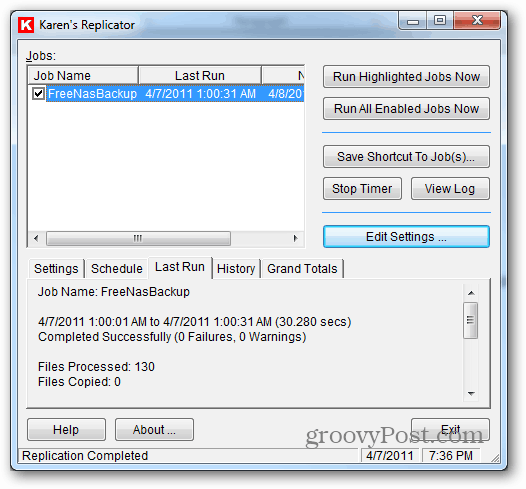
Fai clic su Modifica impostazioni.
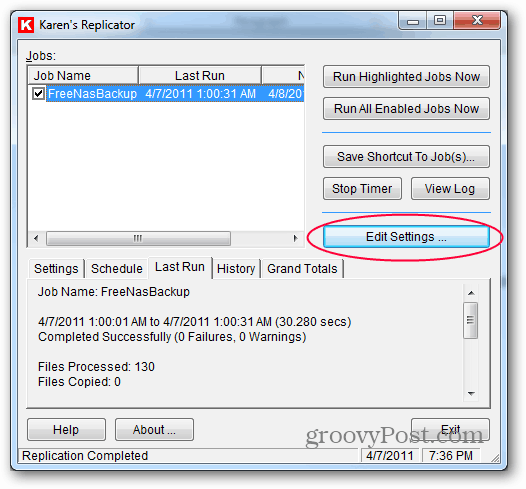
Fai clic su Nuovo lavoro.
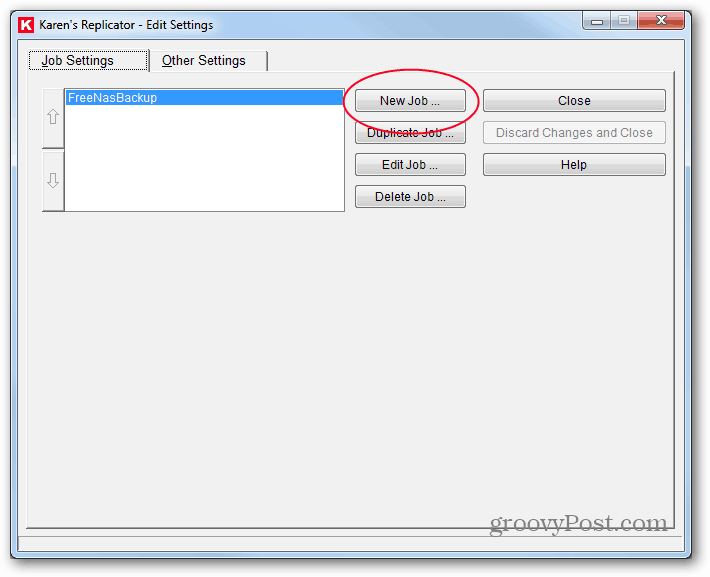
Vedrai una schermata di configurazione vuota con alcune impostazioni predefinite.
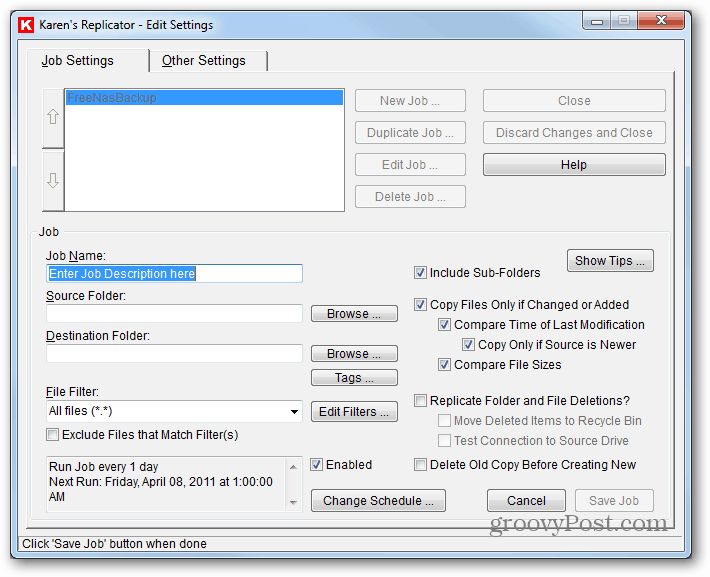
Ora, assegna un nome al lavoro: poiché potresti avere più lavori, ti consiglio di utilizzare un nome descrittivo per distinguere i backup.
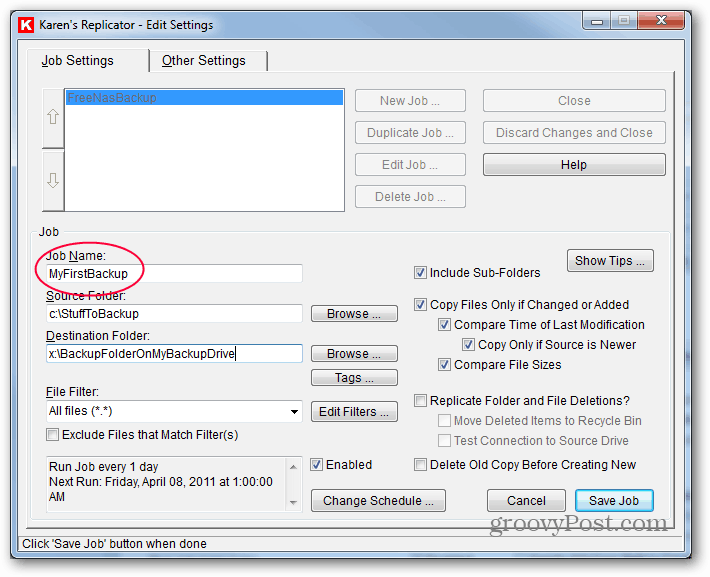
Inserisci la posizione di origine. Sentiti libero di eseguire il backup di una singola cartella o di un'intera unità.
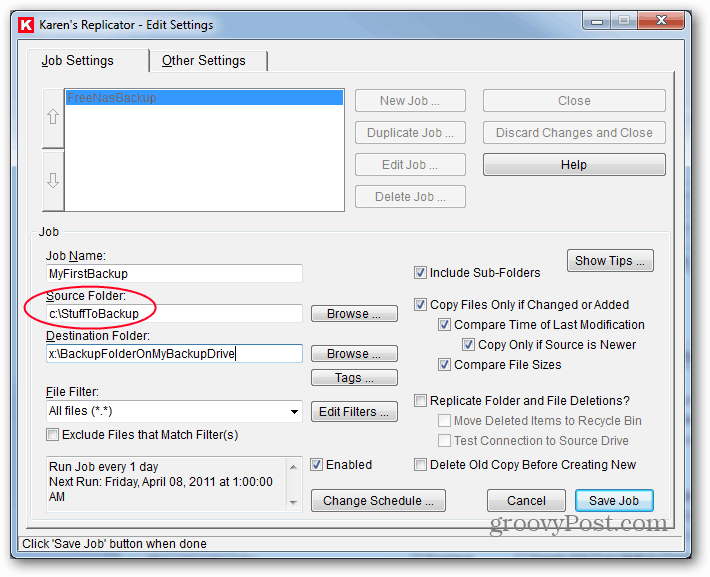
Inserisci la destinazione Suggerimento: puoi inserire cartelle che non hai ancora creato e verranno create alla prima esecuzione del lavoro, supponendo che il percorso sia valido e che non disponi delle autorizzazioni per impedirlo. Assicurati che la posizione di origine disponga di spazio sufficiente per i file che intendi copiare.
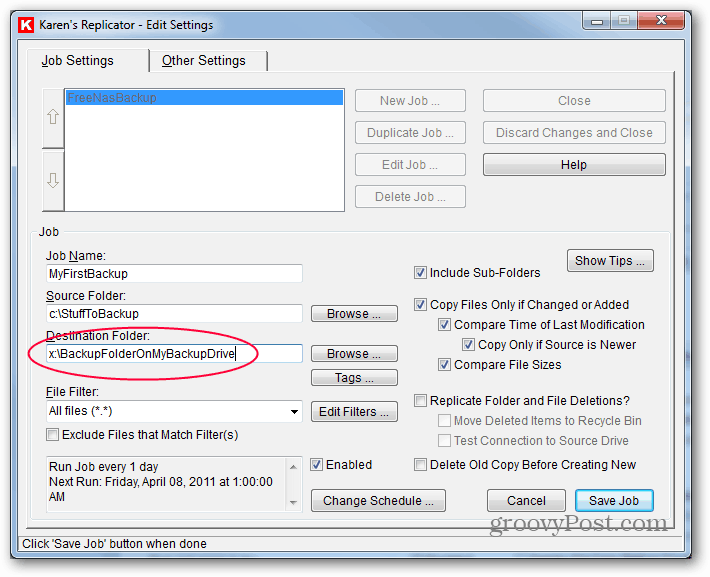
Questa impostazione è una delle cose che rende il replicatore di Karen così eccezionale. Con l'opzione Copia solo file se modificata o aggiunta, i tuoi backup secondari e futuri copieranno solo i file nuovi o modificati in modo da renderli più veloci.
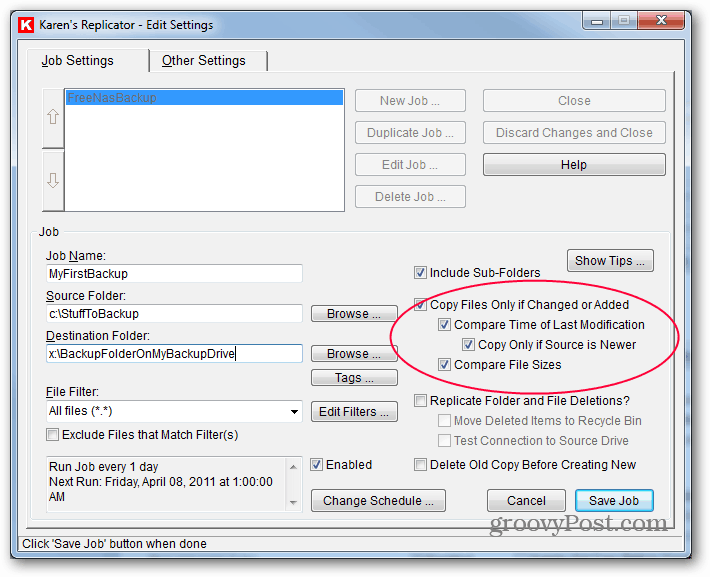
L'opzione per replicare le eliminazioni di cartelle e file dipende da te. Se lo controlli, i file che vengono rimossi dall'origine verranno rimossi dal backup alla successiva esecuzione. Lo lascio deselezionato, perché ogni tanto qualcuno elimina un file per sbaglio e devo andare nel backup per ottenerlo. (Sì, questo significa che, alla fine, l'unità di destinazione probabilmente si riempirà. In tal caso, è possibile ripulire il backup o verificare che tutto vada bene ed eliminare completamente il backup, ricominciando alla prossima esecuzione.)
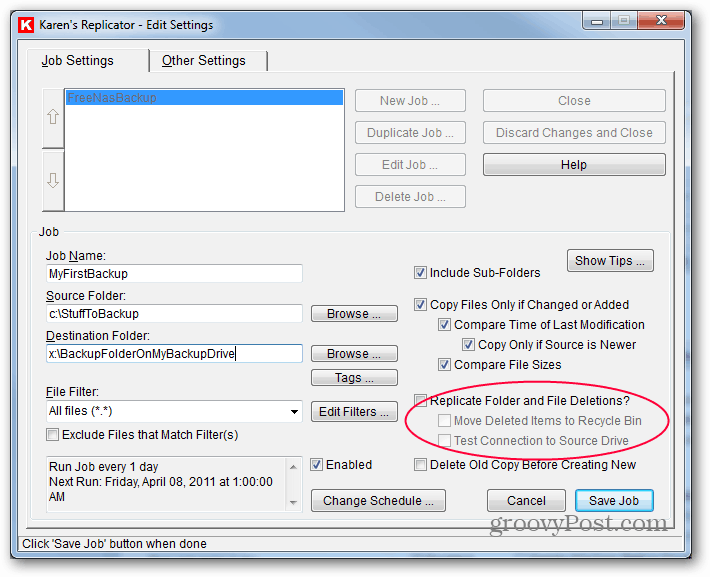
Sconsiglio vivamente di selezionare l'opzione Elimina vecchia copia prima di creare una nuova. È possibile che, nel caso di un file aperto, il programma visualizzi un file ma non riesca a copiarlo. Lascia invece che il programma sovrascriva il file.
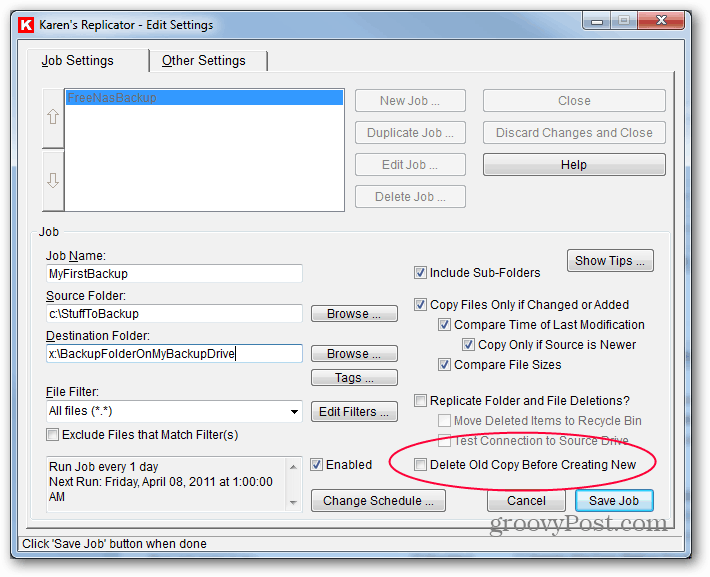
Ora è il momento di impostare la pianificazione del backup. Fai clic su Cambia programma.
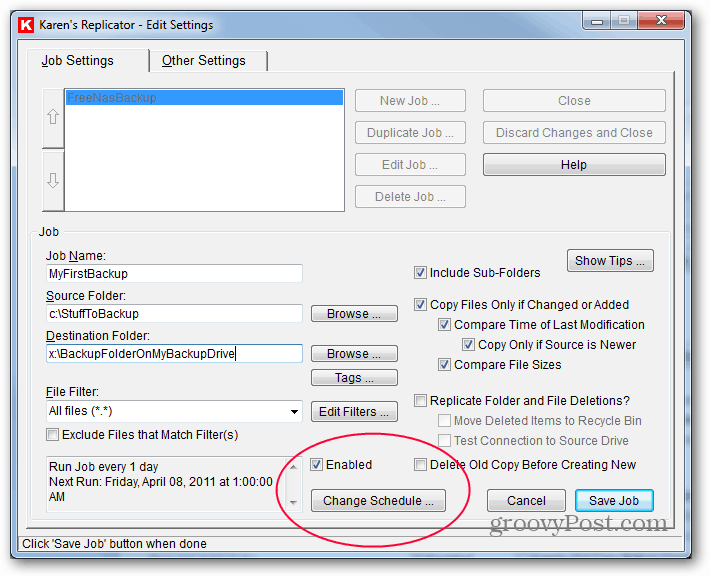
Ho impostato il mio processo di backup per l'esecuzione ogni giorno all'01: 00. Per alcuni lavori con dati critici, è possibile che sia necessario eseguirli ogni poche ore o ogni pochi minuti. Inserisci le tue impostazioni e fai clic su Salva.
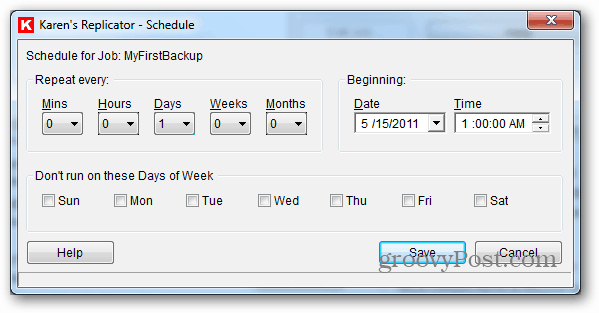
Questo ti riporta alla schermata precedente in cui fai clic su Salva processo nell'angolo in basso a destra.
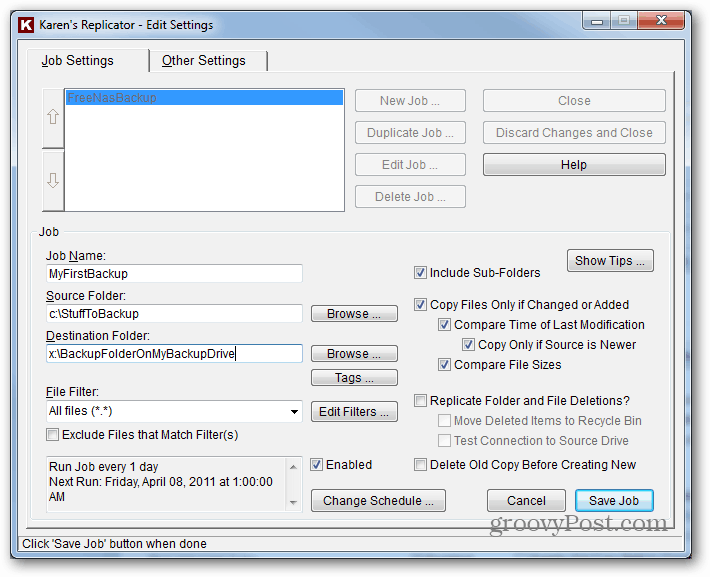
Ora fai clic su Salva modifiche e chiudi.
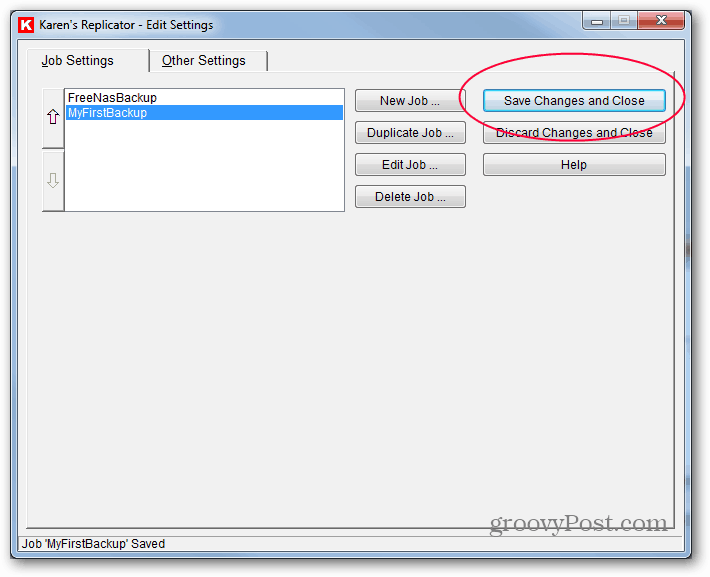
A questo punto, consiglio di eseguire il lavoro manualmente evidenziandolo a sinistra e facendo clic su Esegui lavori evidenziati ora. Vedrai una barra di avanzamento per ogni file che viene copiato. Una volta terminato il backup, cerca nella cartella di destinazione: sembra che tutto sia stato copiato? Questo ti aiuterà a verificare che il processo sia andato a buon fine.
È possibile impostare un lavoro diverso per i giorni della settimana o far alternare la destinazione tra più dischi rigidi esterni. Poiché il software è così flessibile, puoi fare quasi tutto.
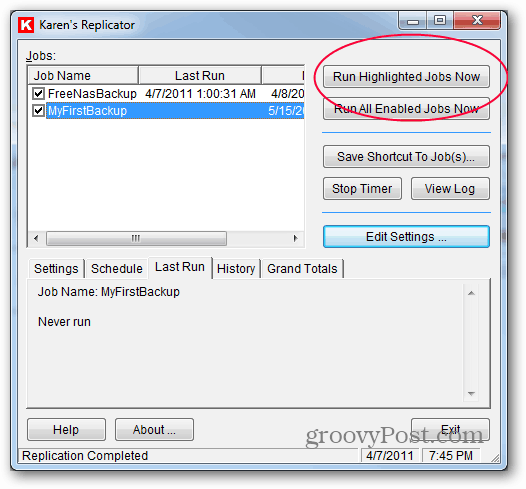
L'ultimo passaggio consiste nel modificare le impostazioni del programma per assicurarsi che il programma sia sempre in esecuzione in modo che possa eseguire il backup secondo la pianificazione. Fai clic su Modifica impostazioni.
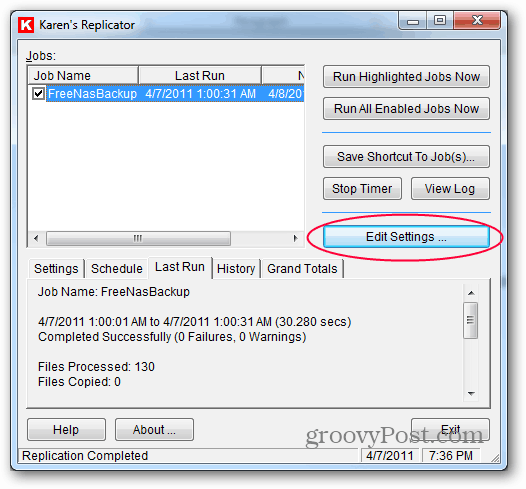
Fai clic sulla scheda Altre impostazioni.
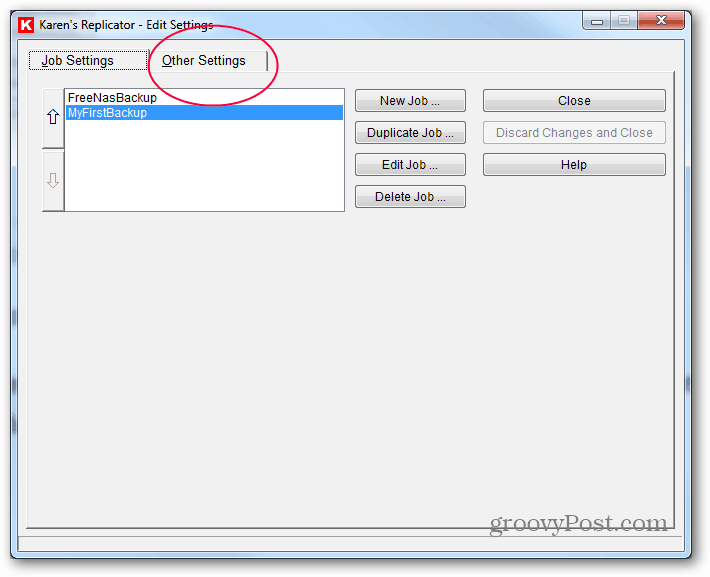
Qui è necessario selezionare alcune caselle per assicurarsi che il programma si avvii correttamente ma rimanga anche fuori dai piedi. Seleziona le caselle per Avvia il replicatore ogni volta. Anche i due sotto di esso. L'ultima casella da selezionare è Avvisami se esco dal programma mentre sono pianificati i lavori. Se una delle altre caselle nella sezione Varie è selezionata, deselezionale. Queste impostazioni, una volta combinate, assicureranno che il programma si avvii quando accedi al computer ma si nasconde anche nella barra delle applicazioni. Una volta in esecuzione, se provi a chiudere il programma o a riavviare il computer, ti avviserà che non può eseguire il backup quando viene chiuso. È un bel promemoria da avere.
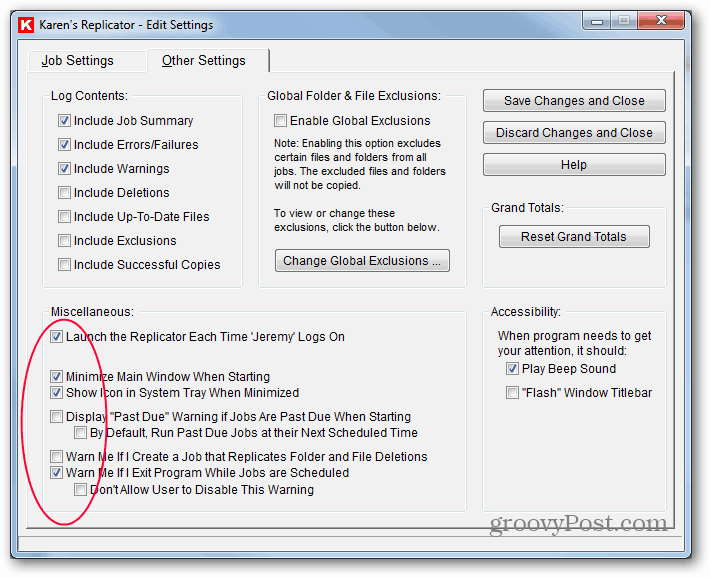
Ora fai clic su Salva modifiche e chiudi.
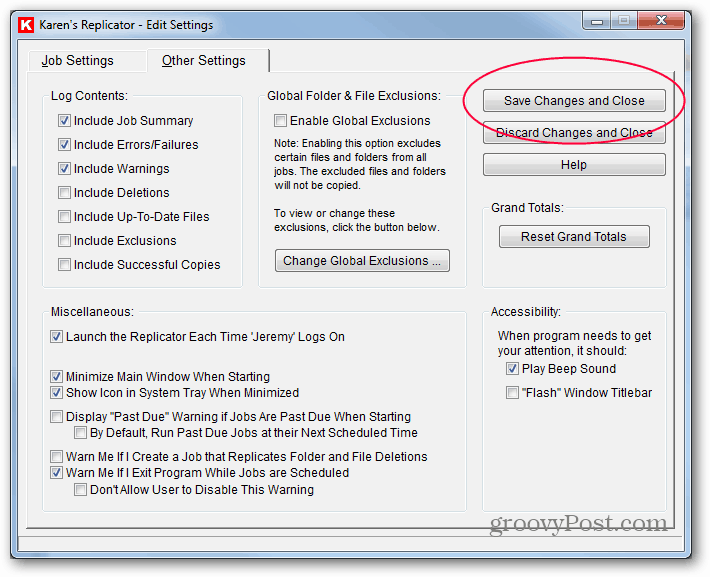
Hai finito! Questo programma esiste da anni, ma mi fido dei miei sistemi ed è gratuito. Ha molte altre funzionalità avanzate e ti incoraggio a esplorare anche.

